更新日:、 作成日:
ワード インデントを設定する
はじめに
ワードのインデントを設定する方法を紹介します。
一行目だけ、二行目からなど段落のインデントをそれぞれ設定できます。
インデントをそろえる方法や解除する方法も紹介します。
段落とは
段落とは、改行されるまでの文字列のことです。
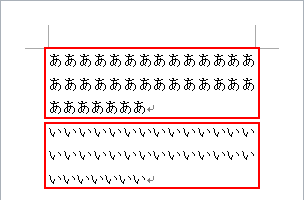
段落単位にインデントを設定できます。
インデントを設定する
インデントを設定する [段落] をクリックまたは範囲選択します。

[ホーム] タブをクリックして、段落グループにある [インデントを増やす] をクリックします。

インデントが右側に移動します。操作を繰り返すたびに右側に移動します。

[インデントを減らす] をクリックします。

インデントが左側に移動します。操作を繰り返すたびに左側に移動します。

スポンサーリンク
細かくインデントを設定する
[レイアウト] タブをクリックし、段落グループにある [左] をマイナスにすると、余白にめり込むようにインデントを設定できます。

インデントが余白にめり込みます。

段落グループにある [右] を設定すると、右側の余白が広くなります。マイナスにすると余白にめり込みます。

右から左に向かってインデントが設定されます。

ルーラーからインデントを設定する
すべてのインデントを揃えるにはルーラーが簡単です。
[表示] タブをクリックして、表示グループにある [ルーラー] をチェックします。ルーラーが表示されます。

ルーラーのそれぞれの [アイコン] をマウスでドラッグしてインデントを設定できます。変更したい段落をすべて範囲選択した状態で行うと、まとめて設定できます。

1 行目のインデント
段落の 1 行目だけにインデントを設定します。

ぶら下げインデント
段落の 2 行目以降にインデントを設定します。

左インデント
段落全体にインデントを設定します。

右インデント
段落全体の右側にインデントを設定します。

インデントを解除する
インデントを解除する [段落] をクリックまたは範囲選択します。

[ホーム] タブをクリックして、段落グループにある [右下矢印] をクリックします。

[インデントと行間隔] タブをクリックし、インデントの [左] [右] を 0 にして [最初の行] を (なし) にして [OK] をクリックします。

インデントが解除されます。

スポンサーリンク